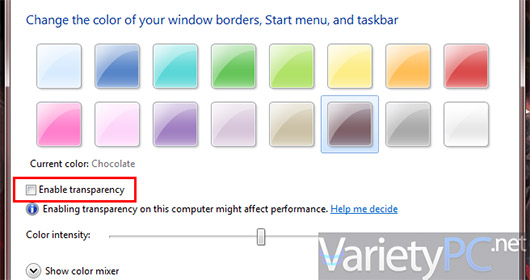สำหรับการปรับแต่ง Windows 7 ให้เร็วขึ้นอีกนิด ด้วยการปิด Transparency ถึงแม้ว่าจะมีหลายท่านเริ่มเปลี่ยนมาใช้ Windows 10 เสียเป็นส่วนใหญ่ แต่ก็ยังมีผู้ใช้งาน Windows 7 อีกเยอะมากที่ยังไม่อยากเปลี่ยนไปใช้ Windows รุ่นใหม่ อาจจะเนื่องจากหลายๆปัจจัย เช่น อุปกรณ์ฮาร์ดแวร์ไม่รองรับ, ไดร์เวอร์ไม่รองรับ, ซอฟต์แวร์ไม่รองรับ หรือแม้แต่การจะติดตั้ง Windows ใหม่ก็อาจจะทำด้วยตนเองไม่ได้ แถมถ้าต้องยกไปร้านก็คงต้องมีรายจ่ายเพิ่มขึ้นอีกแน่นอน
วันนี้ทางเว็บ VarietyPC.net ก็มีทริคเล็กๆมาฝากสำหรับเพื่อนๆที่ใช้ Windows 7 อยู่ ทริคเล็กๆน้อยๆตัวนี้ก็ช่วยทำให้ Windows 7 เร็วขึ้นได้อีกนิดหน่อย ด้วยการปิดเอฟเฟค Transparency ก็จะเป็นการปิดการทำงานของ Aero Theme นั่นเอง
สำหรับวิธีการปิด Transparency บน Windows 7 ก็สามารถทำได้ดังนี้
โดยคลิกขวาที่หน้าจอเดสก์ทอป แล้วเลือก Personalize
คลิกปุ่ม Window Color
แล้วเอาเครื่องหมายถูกหน้าหัวข้อ Enable transparency ออก ก็เป็นอันเรียบร้อย
Note. ทั้งนี้ทริคนี้ก็ยังสามารถใช้ได้กับท่านที่ใช้ Windows 7 อีกหลายท่านได้เช่นเดียวกัน ที่ต้องการเปิดใช้งาน Aero Glass แต่ระบบไม่ยอมปรับการทำงานไปให้ แม้จะติดตั้งไดร์เวอร์การ์ดจอแล้ว หรือจะปรับเปลี่ยน Visual Effects เป็น Aero Theme ก็แล้ว ก็ยังไม่ปรับให้ ก็เพียงแต่ปรับค่าตรงข้ามกัน โดยติ๊กใส่เครื่องหมายถูกกลับเข้าไปครับ